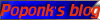<
WARNET PERWIRA12
Sekarang aku bisa Enjoy selain punya pekerjaan Tetap saat ini aku dah memiliki Warnet Sendiri . lama banget mengimpikan ingin bisa punya usaha sendiri, gagal dan gagal yang biasa aku dapetin...,,,,,,,,,,,,,,,,,,,,,,,,,,,,,,,,,,,,,,
semoga kali ini bisa berjalan dengan baik dan lancar .... minta do`anya ya!!!!!!!!!!!!!!!!!!!!!!
span class="fullpost">
tgl 15 juni 2008 kemarin warnet ku mulai start oprasi. walau pengunjungnya masih kebanyakan anak kecil... yang suka main game MultyPlayer dan Game OL , tapi yah lumayan dah ada masukan dikit2. aku tuch pengen banget buat komunitas blogger di warnetku. kebayang ga....... para bloger mengExspresikan apa yang mau mereka ungkapkan...............pasti mukanya lucu-lucu dengan expresi yang aneh2 pula.
Buat yang membaca Artikel ini.... mohon Do`anya supaya warnetku terus maju dan ga jalan ditempat apalagi mundur kebelakang,,,,,,,,,,,,,,,,,,,,,,,,,,,,,,,,,(ich.......atuttttttttttttt)
Tuesday, June 17, 2008
Warnet perwira12
Labels: warnet
Sunday, February 3, 2008
blog baru
Entah kenapa aku seneng banget Ngutak ngatik Blog, soalnya banyak banget yang masih aku ga ngerti bagai mana menbuat blog dan mengelola blog dengan baik, apa lagi sampai bisa menghasilkan Dollar dari blog.
yang ada di pikiran ku saat ini adalah ingin belajar CODE CODE HTML dan XML. keren banget menurutku kalau bisa menguasai code2 tersebut, aku pasti akan bisa melalkukan banyak Hal dengan Blog.
sayangnya beberapa hari ini waktu yang ga baik buatku, ada masalah mulu nich ditempat kerjaku, eh.......rumahku kemarin diterjang Banjir........aduh.... gimana mau Ngeblog lalu gini.
rencana nya diblog ini aku mau isi dengan bagai mana meerakit casing computer , dan yang berhubungan dengan Hardware computer dech.....tapi ga sempet-sempet.
Moodnya ga enak mulu buat masukin tulisan2 tentang Hardware computer. yang ada maunya ngutak-ngatik code-code Tamplate.
makanya Http://technocompku.blogspot.com ini kurang aku perhatikan. disela-sela kesibukan aku, aku buat blog baru yang ku beri nama Http://warblognet.blogspot.com . blog ini pun jarang sekali ke Edit karena ya itu tadi, bertumpuknya masalah kerjaan yang sangat menyita waktu,
kalo sempet kunjungin blog baru ku ya.......... disini.
Tuesday, January 8, 2008
Tentang BLOGKU
Ahir October 2007 lalu, seorang teman memperkenalkan Blog yang dia miliki dengan judul warnet09.blogspot ke saya, pada awalnya saya ga ngerti banget apa itu Blog, setelah saya melihat blog miliknya ada sedikit ketertarikan untuk coba membuatnya dan saya Tanya “gimana buatnya?”,dia jawab “ buat account GMAIL dan masuk pada kolom bloger ,ikuti langkah petunjuknya setelah itu posting artikel”. Setelah saya coba ternyata langsung berhasil. Setelah bisa masuk ke dunia blog saya bingung mau isi apa blognya, ach….apa ajalah yang penting buat belajar kutak-katik. Maka jadilah beberapa blog ga jelas yang saya buat,dan pada ahirnya yang terahir saya masih bongkar - pasang ya ini,yang sedang anda baca.
Dalam kurun waktu 2 bulan terahir ini disela-sela kesibukan saya sebagai seorang karyawan swasta saya kutak katik blog saya. Tutorial blog yang direferensikan oleh teman saya adalah wahyokku.blogspot.com . blog inilah yang pertama kali memacu keingin tahuan saya tentang Blog. Tiap hari saya kutak-katik blognya mas wahyo buat ngebenerin blog saya. Nah setelah saya berhasil buat Shoutmix alias buku tamu baru dech… saya mulai banyak kenal dengan anggota bloger lain,saling kunjung mengunjungi, bertukar link dan berbagi ilmu.
sempat jenuh juga sich ngeblog..abis bingung pikirannya kebagi2..dan sering ketemu jalan buntu dalam menambahkan tambahan halaman,artikel apalagi mau bikin tampilan baru ga ketemu solusinya uch...nyebelin banget.
hingga achirnya
saya lihat di blognya masakanjowo ada tulisan yang bisa jalan2 dan Saya dapat kata Marquee darinya juga yang mereferensikan untuk melihat dan mempelajarinya dari blog mas Hery . Terang aja ketika buka blognya mas Hery saya senang banget karma banyak yang saya ingin pelajari ada disitu. Hingga ahirnya berkembang ke Mas Oom tips-for-new-bloger, dan kang ROhman yang blognya sedang dipelajari.
Kemarin sempat chat sama Mb`LI2k , ngobrol tentang bloger dan hal lain… dia Tanya gambar pabrik didisplay chatku, dan seingatku dia pernah tulis dibuku tamuku “wah blognya jadi tutorial blog nih”. Dari situ saya berpikir, saya lihat isi artikel blog saya koq ga punya kepribadian ya? walau niat awalnya cuma buat ingetin diri aja takut lupa aja kalau mau bikin lagi.sedangkan artikel computer yang saya muat ya gitu2 aja.
Saya berpikir lagi saya ingat bahwa saya bilang sama mb`li2k “pabrik itu tempat saya kerja, pergudangan exsport import computer”. Nah kenapa ga tentang yang sekitar saya aja, yang saya jadikan artikel blog saya. Toh …disini juga ada perakitan, penyimpanan, dan segala macam selakbeluk tentang computer…
Special thanks buat mb`li2k yang buat saya temukan `APA BLOG `saya. Thanks juga buat Iwan yang udah memperkenalkan dunia blog pada saya. Thanks buat master2 blog yang telah saya curi ilmunya ; mas wahyo, mas Hery, mas O-om, kang rohman, and thanks untuk semua sahabat bloger….indonesia.
Labels: ceritaku
Sunday, January 6, 2008
Mengatur HEADER BLOG
Untuk Mengatur Header dan Description (jika ada), pada posisi Tengah tengah blog yang kita kelola adalah dengan cara ;
1. ketahui Nama Dari tamplatemu
2. masuk ke Tamplate->EditHTML
3. conteng Widget Expands nya
4. Cari dan tambahkan code code diwah ini.
Minima Tamplate
Pada kasus Minima Headernya sudah ada ditengah jika kita ingin mengatur posisinya ke Kiri atau Kanan kita bisa lakukan langkah berikut ini ; cari Kode dibawah dan anda Bisa ganti menjadi Right,centre dan Left untuk menentukan posisi Headernya.
#header {
text-align: left;
Lalu cari kode dibawah ini gantikan posisi margin left dengan code merah dibawah ;
#header-inner {
background-position: center;
margin-left: 100px;
margin-right: auto;
}
Untuk Posisi ke kanan selain ganti kode diatas dengan RIGHT juga ganti kode Auto dengan code merah dibawah ini ;
margin-left: auto;
margin-right: 0px;
Denim Template
Pada Denim Headernya ada Dikiri jika ingin membuatnya di tengah ikuti langkah berikut ini ;
Cari code dibawah ini dan tambah kan dengan yang berwarna merah
h1.title {
text-align: center;
Jika ada Description dari Header Pada blogmu maka ikuti cara dibawah ini ;
#header .description {
text-align: center;
Tambahkan code warna merah diatas pada Header Description kamu. Jgn lupa meletakannya dibawah Header Description.
Jika dalam header kamu ada gambar dan juga ingin di tengahkan posisinya maka cari code * Header * ini dan letakan code dibawah ini tepat dibawah *header* tadi.
Similarly, if you want the image to be closer to the right, insert a determined left margin instead of leaving it “auto”, like this:-
margin-left: 200px;
The image can also be on the far right of the Header if you set the right margin to 0px:-
margin-left: auto;
margin-right: 0px;
Rounders Template
The Title and Description are automatically aligned to the left. You can have the Header Title in the center by adding this code (shown in red):-
#header h1 {
text-align: center;
For the Description to be in the center, you can insert the alignment code here:-
#header .description {
text-align: center;
Should you want a particular position for the Title and Description, you can also set left margins instead, for e.g.,:-
#header h1 {
margin-left: 200px;
The uploaded image in the Header is aligned to the left. You can have the image in the center by adding this under /* Blog Header */
#header-inner {
background-position: center;
margin-left: auto;
margin-right: auto;
}
To move the picture towards the right, change the “auto” in the left margin to a fixed value like this:-
margin-left: 200px;
You can have the image on the right by setting the right margin to 0px:-
margin-left: auto;
margin-right: 0px;
Herbert and Jellyfish Templates
Both the Title and Description are by default on the left. If you want to shift them to the center of the Header, add this code (shown in red) to shift the Title:-
h1 {
text-align: center;
and the Description:-
.description {
text-align: center;
When you upload the image using the Google feature, the image appears on the left of the Header. To move the image to the center, add this code anywhere in the Head portion immediately below a } sign:-
#header-inner {
background-position: center;
margin-left: auto;
margin-right: auto;
}
Shift the picture towards the right by changing the “auto” in the left margin to a fixed number like this:-
margin-left: 400px;
You can also have the image on the far right by setting the right margin to 0px:-
margin-left: auto;
margin-right: 0px;
Harbor Template
The Header Title and Description are somewhere on the left. If you'd like, move the Title to the center by adding this alignment code (shown in red):-
.Header h1 {
text-align: center;
Or move the Description to the center with this code:-
.Header .description {
text-align: center;
People use Harbor templates for the background design. We don't think you would want to upload any further pictures into the Header. Supposing you want to, the uploaded Header picture is towards the left. To have it in the center, you may have to adjust the left margins with this entire code inserted after /* Headings */
#header-inner {
background-position: center;
margin-left: 90px;
margin-right: auto;
}
Change the left margin width and preview the template to see if the picture is where you want it to be.
Scribe Template
The Title and Description are on the left. If you want them in the center of the Header, locate this part in the template and insert the alignment code (shown in red):-
.Header {
text-align: center;
You can change the “center” to “right” if you want the text aligned on the right.
An image uploaded into the Header appears on the left. To get it to the center of the Scribe Header, insert this other code (shown in red):-
#header-inner {
background-position: center;
margin-left: auto;
margin-right: auto;
}
.Header {
text-align: center;
}
You would notice that there is a margin surrounding the picture so that the picture is aligned to the rest of the contents. You may have a situation like this, where your intention is to have the picture occupy the entire top part of the template.
It is a matter of playing with the margin settings. In this case, for instance, we want the image at the top and aligned to the left and we changed the margin settings to this:-
#header-inner {
background-position: center;
margin-left: -50px;
margin-top: -35px;
}
You can use negative numbers (e.g., -50px). Try changing the values one at a time. Preview the blog to see if the image is where you want it to be before saving the template. The Header image can look neat and aligned like this:-
This article continues at Header Image and Title Alignment (II) which includes the steps to re-align the Header Title, Description and background images for the Dots, No. 897, No. 565, Thisaway, Moto, Snapshot, TicTac, Tekka, Sand Dollar and Simple II templates.
© Tips for New Bloggers
Labels: belajar blog
Wednesday, January 2, 2008
membuat kolom Tambahan (3 kolom)
Membuat Kolom Tambahan
Terkadang pada Blog yang sudah kita punya kita merasa kurang lega / luas, kita ingin menambahkan satu sidebar / kolom. Sehingga kita dapat memuat lebih banyak / lebih indah lagi tampilan muka Blog kita. Tapi menurut saya ga selalu blog yang lebih luas bisa lebih bagus tampilanya, karma kalau kita kurang mampu mengatur susunanya malah jadi berantakan dan semeraut.Tapi buat yang mau coba, boleh aja koq.
Langkah pertama yang kita harus tau adalah apa nama Template yang kita pakai, namun kalau kita lupa apa nama Template yang kita pakai sebaiknya masuk dulu ke Dashboard lalu pilih Template kemudian pilih Pick new templates. Disitu kita bisa lihat dan pilih ulang Template jenis apa yang akan kita gunakan kembali untuk Blog kita. Setelah Jenis Template sudah ditentukan maka baru dech kita bisa mengeditnya menjadi 3 kolom.
berikut adalah jenis kolom pada Blog gratisan kaya kita ;
Untuk templates lainya, klik artikel panduan dibawah ini:-
1. Three Columns Dots Template;
2. Three Columns Minima Template;
3. Three Columns Rounders Template;
4. Three Columns Rounders 2 Template;
5. Three Columns Rounders 3 Template;
6. Three Columns Rounders 4 Template;
7. Three Columns Sand Dollar Template;
8. Three Columns Scribe Template;
9. Three Columns Thisaway Template (I);
10.Three Columns Thisaway Template (II).
11.Three Columns Danim Template (II).
Note: Some sites offer free three-column templates for download. If you are starting a new blog, you may look up these sites and use their templates. However, if you have an existing blog and merely want to expand the template to include another column, our guides would be helpful. What we do is to take the standard Blogger templates and show you how to add a new sidebar. This approach gives you total control over the changes, and if you have bookmarked this page, you can revisit it in future should you want to reverse the changes. It is also a safer method, since there could be a few out there who may introduce malicious scripts or blog virus into their customized templates without you knowing.
Labels: belajar blog
Wednesday, December 26, 2007
Packet Data Network
AKSES PDN adalah akses komunikasi ke internet gateway dengan mode data paket pada network TelkomFlexi. Akses ini melalui Packet Data Network (PDN) dengan kecepatan standar CDMA 2000-1x yang saat ini dibuka pada kecepatan efektif ( throughput ) antara 30 hingga 70 KBps.
Cara Akses
Agar Anda dapat mengakses TelkomNet@Flexi, lakukan setting dial sebagai berikut :
No Dial : #777
Username : telkomnet@flexi
Password : telkom
Setting Command
Untuk akses paket data TelkomNet@Flexi, perlu diperhatikan agar AT Command String (Extra Initialization Command) modem pada terminal yang digunakan harus disetting : AT + CRM = 1. Default setting AT Command String adalah AT + CRM = 0 yang berarti akses mode data sirkit, bila default setting ini tidak diubah, akan berdampak pada perhitungan biaya akses. Berikut ini adalah cara setting command pada Microsoft Windows : 
Control Panel > Phone and Modem Options > Modems > Pilih Modem > Properties > Advanced > Extra Setting
Isikan dengan at+crm=1 (packet mode) untuk menggunakan layanan internet akses melalui PDN.
Biaya
Biaya yang dibebankan untuk akses ke TelkomNet@Flexi akan dihitung berdasarkan volume data yang ditransaksikan (KBps). Silakan melihat tabel tarif akses.
Terminal
Untuk mengakses ke TelkomNet@Flexi dapat menggunakan beberapa jenis terminal, yaitu handset (handphone), PCMCIA, FWT, dan PDA.
• Handset (handphone)
Terminal handset/handphone dapat dihubungkan ke port serial RS-232 (9 pin) atau USB PC/Notebook dengan menggunakan kabel data yang jenisnya tergantung spesifikasi masing-masing merk/jenis terminalnya.
Selanjutnya melalui aplikasi di Microsoft Windows, user dapat menginstall modem (Add Modem) dengan pilihan Modem Standar 19200 Bps. Juga pada maximum port speed (serial port rate)-nya di-set ke 115.200 Bps. Setelah itu user dapat menggunakan aplikasi dial-up networking yang terdapat pada Microsoft Windows untuk setting nomor dial-up, username dan password-nya.
• PCMCIA
Terminal Data Card dapat dimasukkan kedalam slot PCMCIA yang umumnya terdapat pada notebook/laptop. User harus menginstall driver terlebih dahulu untuk terminal Data Card-nya yang biasanya sudah disertakan oleh vendor pada waktu pembelian terminal.
Setelah itu user dapat menggunakan software aplikasi dial-up yang sudah disertakan oleh vendor, atau dapat menggunakan aplikasi dialup networking yang terdapat pada Microsoft Windows untuk setting nomor dialup, username dan password-nya.
• FWT (Fixed Wireless Terminal)
FWT dapat dihubungkan ke port serial atau USB PC/Notebook dengan menggunakan kabel RS-232 (9 pin) atau kabel USB tergantung spesifikasi masing- masing merk/jenis terminalnya.
Selanjutnya melalui aplikasi di Microsoft Windows, user dapat menginstall modem (Add Modem) dengan pilihan Modem Standar 19.200 Bps dan pada AT Command String atau Extra Initialization Command (Extra Setting)-nya diset sesuai dengan spesifikasi masing-masing merek/jenis terminalnya (Standar Extra Setting : AT+CRM=1). Pada maximum port speed (serial port rate)-nya di-set ke 115.200 Bps. Setelah itu user dapat menggunakan aplikasi dial-up networking yang terdapat pada Microsoft Windows untuk setting nomor dial-up, username dan password-nya.
• PDA (Personal Digital Assistant)
Dapat melakukan setting pada menu Setting Connection sesuai dengan OS yang berjalan pada PDA tersebut.
Copyright © 2004 PT. TELEKOMUNIKASI INDONESIA
Labels: Flexihome
Fleximilis dan Tarif
Layanan FlexiMILIS merupakan value added service bagi pelanggan TelkomFlexi untuk melakukan pengiriman SMS kepada sekelompok pelanggan TelkomFlexi yang telah didefinisikan terlebih dahulu (analogi dengan layanan mailing list pada email). Pelanggan yang sudah terdaftar dalam suatu komunitas dapat menjadi anggota dalam komunitas lainnya.
Ilustrasi Komunitas dalam FlexiMILIS 
Batasan Layanan (Limitation)
1. Pelanggan hanya diperbolehkan memiliki (sebagai Owner) maksimal 5 (lima) buah MILIS untuk sebuah nomor TELKOMFlexi.
2. Jumlah member suatu MILIS dibatasi sampai dengan 200 member.
3. Jika tidak memiliki cukup saldo ketika perpanjangan (atau kondisi lain yang tidak memungkinkan owner untuk melakukan perpanjangan), MILIS yang bersangkutan akan di-blok dan dapat diaktifkan kembali oleh Owner dalam jangka waktu 30 hari.
4. Nomor COMBO dari suatu nomor induk anggota suatu MILIS dapat mengakses fitur-fitur FlexiMILIS kecuali fitur subscribe dan semua fitur pengaturan FlexiMILIS.
II. Aktivasi Layanan dan Provisioning
Layanan ini terbuka (normally open) bagi seluruh pelanggan Flexi, baik Classy maupun Trendy.
Untuk menggunakan layanan FlexiMILIS ini, pelanggan harus menjadi member dari suatu MILIS untuk kemudian mengirimkan SMS dengan format pesan tertentu ke nomor akses FlexiMILIS.
FlexiMILIS menyediakan askes melalui Web dan SMS.
SMS FlexiMILIS (No Akses 333)
Layanan FlexiMILIS dapat diakses dengan cara mengirimkan SMS dengan format tertentu ke nomor akses layanan FlexiMILIS yaitu 333 (tripple three).
Melalui akses SMS, pengguna FlexiMILIS dapat diklasifikasikan menjadi 2 kelompok, yaitu:
a. Owner (Fitur Pengaturan FlexiMILIS)
Owner adalah pelanggan yang mengajukan pembentukan suatu grup dan sekaligus bertindak sebagai pengelola grup FlexiMILIS.
Fitur-fitur pengaturan FlexiMILIS yang dapat diakses Owner via SMS beserta syntax dan contohnya dapat dilihat pada tabel berikut ini:
No.
Fitur
Deskripsi
Syntax
Contoh
1.
Cek ketersediaan nama MILIS
Fitur check bermanfaat bagi calon pelanggan untuk mengetahui status ketersediaan suatu FlexiMILIS.
check [nama list]
check elektro07
2.
Membuat MILIS
Fitur create memudahkan user untuk membuat suatu group SMS secara mandiri.
create [nama list] [username] [password]
create elektro07 adam bukapintu
3.
Mengundang anggota
Fitur invite bermanfaat bagi pelanggan untuk mengundang calon member untuk bergabung dalam suatu FlexiMILIS.
invite guest@[nama list]
invite 0227070XXXX@elektro07
4.
Menambah anggota
Fitur add digunakan untuk memasukkan member pada suatu FlexiMILIS tanpa mengundang.
add guest@[nama list]
add 0227070XXXX@elektro07
5.
Menyetujui penambahan anggota
Fitur approve digunakan untuk memasukkan member pada suatu FlexiMILIS.
approve guest@[nama list]
approve 0227070XXXX@elektro07
6.
Menolak penambahan anggota
Fitur reject bermanfaat bagi pelanggan untuk menolak pendaftaran dari calon member pada suatu FlexiMILIS.
reject guest@[nama list]
reject 0227070XXXX@elektro07
7.
Menghapus keanggotaan
Fitur drop berguna bagi pelanggan untuk mengeluarkan member dari suatu FlexiMILIS.
drop member@[nama list]
drop 0227070XXXX@elektro07
8.
Menghapus MILIS
Fitur delete bermanfaat bagi pelanggan untuk berhenti berlangganan FlexiMILIS dengan cara menghapus FlexiMILIS dari sistem.
del [nama list]
del elektro07
9.
Memperpanjang masa berlaku MILIS
Fitur renew bermanfaat bagi owner untuk memperbaharui FlexiMILIS yang sudah berstatus blocked, karena owner tidak memperpanjang masa berlaku (not enough credit, grace, etc)
renew [nama list]
renew elektro07
10.
Informasi status MILIS
Fitur info bermanfaat bagi pelanggan untuk mengetahui status FlexiMILIS yang digunakannya (aktif atau blok)
info [nama list]
info elektro07
Cat: fitur yang dicetak red-boldpada tabel di atas adalah fitur utama untuk menggunakan FlexiMILIS
b. Member (Fitur Pengiriman dan Informasi FlexiMILIS)
User member hanya dapat melakukan akses melalui SMS untuk melakukan pengiriman pesan SMS ke grupnya. Pengajuan sebagai anggota grup dilakukan dengan mengajukan diri sebagai grup terntentu. Jika permintaan tersebut di setujui oleh owner maka selanjutnya akan menjadi member grup.
Fitur-fitur FlexiMILIS yang dapat diakses oleh Member (dan juga oleh Owner) via SMS beserta syntax dan contohnya dapat dilihat pada tabel berikut ini:
No.
Fitur
Deskripsi
Syntax
Contoh
1.
Mendaftar menjadi anggota MILIS
Fitur subscribe bermanfaat bagi user untuk bergabung pada suatu FlexiMILIS secara mandiri.
reg [nama list]
reg elektro07
2.
Keluar dari anggota MILIS
Fitur unsubscribe bermanfaat bagi user untuk keluar dari suatu FlexiMILIS secara mandiri.
unreg [nama list]
unreg elektro07
3.
Pengiriman pesan langsung
Fitur immediate list delivery memungkinkan pelanggan untuk mengirimkan pesan (SMS) ke FlexiMILIS (group) tanpa penjadwalan waktu pengiriman. Dalam hal ini, apabila kondisi memenuhi maka pesan akan segera dikirimkan ke FlexiMILIS tanpa memperhatikan jadwal pengiriman.
[nama list];pesan
elektro07;test kirim pesan langsung
4.
Pengiriman pesan berjadwal
Scheduled delivery memungkinkan pelanggan untuk mengirimkan pesan (SMS) ke FlexiMILIS dengan penjadwalan tertentu. Jadi SMS baru akan dikirimkan ke FlexiMILIS apabila jadwal pengiriman sudah dicapai oleh sistem.
ddmmyyhhmi;[nama list];pesan
2104070800;elektro07;selamat hari kartini!
5.
Informasi jumlah dan nomor anggota MILIS
Fitur list bermanfaat bagi pelanggan untuk mendapatkan informasi jumlah member dalam suatu FlexiMILIS beserta nomor-nomor pelanggan lainnya yang tergabung dalam suatu list/komunitas.
list [nama list]
list elektro07
Cat: fitur yang dicetak red-boldpada tabel di atas adalah fitur utama untuk menggunakan FlexiMILIS
Web FlexiMILIS (http://fleximilis.telkomflexi.com)
Melalui akses web FlexiMILIS, Owner dapat menggunakan fasilitas administrasi grup, akan tetapi tidak dapat melakukan pengiriman pesan.
I. Tarif
Daftar tarif FlexiMILIS adalah sebagai berikut:
a. Create list: tarif pembuatan FlexiMILIS adalah flat satu kali sebesar Rp.2.500,-
b. Perpanjanganmasa berlaku suatu FlexiMILIS yang terjadi secara otomatis ketika masa berlaku habis selama 30 hari (autoextention) adalah sebesar Rp.2.500,-
c. Immediate/scheduled list delivery: tarif pengiriman pesan melalui FlexiMILIS adalah sesuai dengan paket kelas FlexiMILIS yang dibedakan berdasarkan jumlah member dengan rincian sebagai berikut:
· Kelas I (1 s.d. 5 member) : Rp. 250,-
· Kelas II (6 s.d. 10 member) : Rp. 500,-
· Kelas III (11 s.d. 25 member) : Rp. 1.250,-
· Kelas IV (26 s.d. 50 member) : Rp. 2.000,-
· Kelas V (51 s.d. 100 member) : Rp. 4.000,-
· Kelas VI (101 s.d. 200 member) : Rp. 7.000,-
Tarif berlaku dari tanggal 14 Februari 2007 sampai dengan 13 Agustus 2007.
II. Area Layanan
Area layanan FlexiMILIS adalah seluruh area layanan Flexi secara nasional.
Copyright © 2004 PT. TELEKOMUNIKASI INDONESIA, Tbk.
Labels: Flexihome